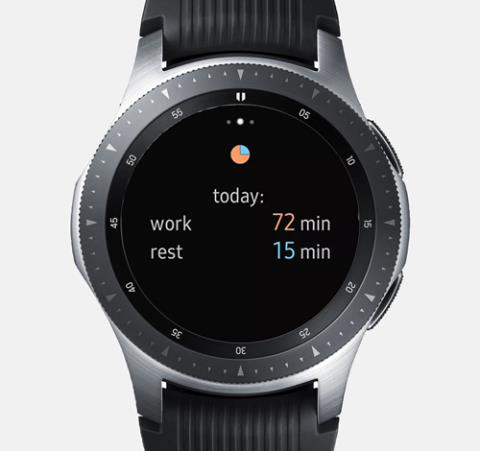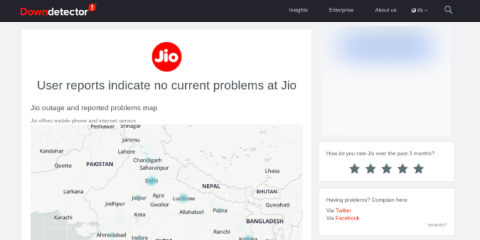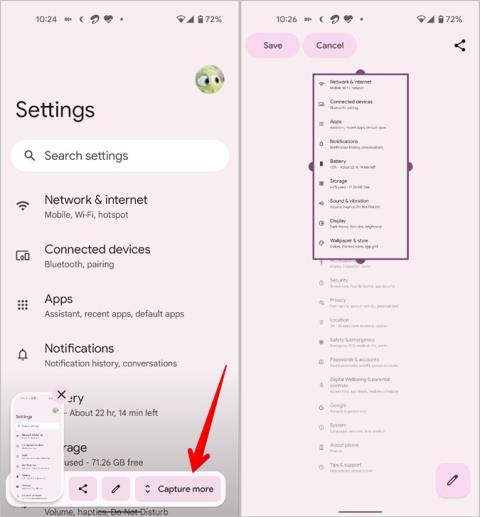Hay muchas formas de extraer el archivo APK de un dispositivo Android. Algunos de ellos son tan simples como copiar y pegar una URL, mientras que otros requieren que rootee su teléfono inteligente. Pero, ¿por qué tomar un camino difícil cuando hay otros más sencillos, verdad? Entonces, aquí hay cinco formas simples de extraer archivos APK de su teléfono inteligente y tableta Android.
Pero antes de comenzar, primero comprendamos los conceptos básicos.
¿Qué es un archivo APK? El archivo del paquete de la aplicación de Android (o .apk para abreviar) es un formato que usamos para distribuir software a Android. En palabras simples, APK es el instalador de programas para Android. Al igual que lo que es .exe para Windows y .dmg para MacOS.
Sin embargo, cuando instala cualquier aplicación de Play Store, no ve el archivo APK real. En cambio, Play Store hará la instalación internamente sin darle acceso al archivo APK real. Al igual que la instalación de aplicaciones de la App Store en macOS o la tienda de Windows en la PC. Pero, si instala aplicaciones desde fuera de Google Play Store, necesitará el archivo APK.
Puede usar el archivo APK para varias cosas, como:
1. Transfiera aplicaciones a otros dispositivos Android que no tengan conexión a Internet.
2. Realice una copia de seguridad de sus aplicaciones favoritas y guárdelas en su computadora.
3. Ahorro de memoria del teléfono haciendo una copia de seguridad de las aplicaciones menos utilizadas. Siempre que desee utilizar la aplicación, todo lo que tiene que hacer es instalarla en su dispositivo. Una vez que haya terminado de usar, puede desinstalar la aplicación.
4. Instalar aplicaciones que no están disponibles en Google Play . Por ejemplo, la mayoría de las tabletas Android pueden ejecutar WhatsApp sin ningún problema. Pero no puedes descargarlo desde Play Store. Por lo tanto, debe instalar dichas aplicaciones directamente utilizando un archivo APK. Lo mismo se aplica a las aplicaciones geo-restringidas.
Extraiga el archivo APK de cualquier aplicación en su Android
La lógica es simple: haga una copia de seguridad de las aplicaciones. Ahora, por copia de seguridad, no me refiero a realizar una copia de seguridad completa (que también incluye los datos de la aplicación), sino una copia de seguridad regular, que solo incluirá el archivo APK. Alternativamente, también puede descargar APK de fuentes de terceros. Cubriremos ambos métodos aquí.
1. Extractor de APK
Antes de pasar a otras aplicaciones y métodos, estoy seguro de que la mayoría de ustedes solo necesita extraer los APK una o dos veces. Por lo tanto, no tiene sentido gastar tiempo y energía en aplicaciones en métodos que tienen más funciones que quizás nunca use. Esta aplicación le muestra una lista de todas las aplicaciones instaladas en su teléfono, incluidas las aplicaciones del sistema. Todo lo que tienes que hacer es tocar y se guarda.
The app also allows you to extract Split APKs which is great if you are looking to sideload to other platforms due to compatibility error or Play Store unavailability
Otras características incluyen un modo oscuro, extracción de múltiples apk, cambiar la ruta guardada, compartir apks, directorio de archivos en la aplicación y más. Solo hay un inconveniente: la aplicación muestra anuncios publicitarios que puede pasar por alto fácilmente con su red apagada. Si desea eliminar los anuncios por un día, hay una opción de ver un video de recompensa o puede obtener una prima por menos de $ 1.
Obtener APK Extractor
2. Uso del Explorador de archivos
En Android, puede hacer una copia de seguridad de todas sus aplicaciones fácilmente utilizando una aplicación de administración de archivos gratuita llamada Explorador de archivos, una aplicación popular para administrar todos sus archivos y carpetas. Si aún no lo has instalado.
Continúe y descargue el Administrador de archivos de Flashlight + Clock en Play Store. Una vez instalado, ejecútalo desde el menú.
En la pantalla principal, toque la opción "Aplicaciones". Aquí es donde el Explorador de archivos enumerará todas las aplicaciones.
Ahora, toque y mantenga presionada la aplicación que desea respaldar. Incluso puede seleccionar varias aplicaciones si es necesario. Después de seleccionar, toque la opción "Copia de seguridad" que aparece en la barra de navegación inferior.
Esta acción hará una copia de seguridad de las aplicaciones seleccionadas, toque la opción "Abrir" para ver las aplicaciones respaldadas.
Esta acción lo llevará a la ubicación de la copia de seguridad en su dispositivo Android.
Relacionado: Las 10 mejores alternativas a ES File Explorer
3. Uso de AirDroid
Este es el mejor método si desea almacenar el APK en su computadora. Dado que es un servicio basado en navegador, es independiente de la plataforma y funciona en todas las plataformas, como Windows, macOS, Linux o cualquier otra, siempre que tenga un navegador.
AirDroid es una aplicación gratuita que le permite administrar su dispositivo Android usando el navegador de una computadora. Aparte de eso, también puede usarlo para realizar una copia de seguridad de sus aplicaciones instaladas.
Comience instalando AirDroid desde Google Play Store. Después de la instalación, abra la aplicación. Le pedirá que inicie sesión, esto es opcional, tanto su computadora como Android están conectados a la misma red WiFi. De lo contrario, tendrá que crear una cuenta gratuita de Airdroid. En este caso, tengo mi teléfono y mi computadora en la misma red, así que tocaré la opción Omitir en la parte superior derecha para omitir el proceso de inicio de sesión. Una vez hecho esto, dale todos los permisos necesarios.
Y siga las sencillas instrucciones para conectar su dispositivo Android al navegador de la computadora. En general, si tanto su computadora como Android están conectados a la misma red WiFi, verá una dirección IP cuando abra la aplicación.
Escriba la dirección IP que se muestra en la barra de direcciones de la computadora y presione Entrar para conectarse y abrir AirDrod en su computadora.
Una vez conectado, haga clic en el icono "Aplicaciones", seleccione todas las aplicaciones que desea respaldar en su computadora y haga clic en el botón "Descargar". Tan pronto como haga clic en el botón, AirDroid extraerá los archivos APK de todas las aplicaciones seleccionadas y las descargará a su computadora como un solo archivo zip.
Eso es. Es así de simple extraer APK de una aplicación usando AirDroid.
4. Extraer APK directamente de Google Play
A diferencia de otros métodos de esta lista que extraen los archivos APK directamente de las aplicaciones instaladas en su dispositivo Android, este método le permite extraer el APK directamente de Google Play Store.
Para obtener el archivo APK, vaya a esta herramienta web , copie y pegue la URL de Google Play de la aplicación y haga clic en el botón "Generar enlace de descarga".
Tan pronto como haga clic en el botón, la aplicación web obtendrá el archivo APK y le dará el enlace de descarga. Simplemente haga clic en él para descargar el archivo APK.
Dado que obtiene el archivo APK directamente de Play Store, no tiene que preocuparse por los archivos infectados. Sin embargo, es posible que tenga algunos problemas en el sitio web debido a los molestos anuncios emergentes. Pero en general, uso esta herramienta en línea durante meses y siempre funciona a la perfección.
Leer más: Cómo extraer apk directamente de la tienda Google Play
5. Descargar desde fuentes en línea
Bueno, adivina qué, si necesitas un APK, realmente no tienes que extraerlo de la aplicación. Lo más probable es que puedas encontrar ese APK en línea. Simplemente haga una búsqueda simple en Google con el nombre de la aplicación seguido de "APK". Este método le ahorrará algo de tiempo si solo necesita un archivo APK.
Hay muchas fuentes en línea que agrupan archivos APK de aplicaciones populares con malware. Por lo tanto, asegúrese de descargar el APK solo de fuentes legítimas. Un buen lugar para buscar serán sitios como APKmirror . Lo bueno de estos repositorios en línea es que puedes encontrar cualquier versión de la aplicación que quieras, incluso si tiene 2 años.
Cómo encontrar archivos APK en un teléfono Android
Si tiene un dispositivo Android rooteado, no es necesario descargar ninguna aplicación de terceros para extraer archivos APK. Simplemente abra el Administrador de archivos en su Android, déle acceso de raíz y navegue hasta el siguiente directorio según el teléfono Android que tenga.
1. /datos/aplicación 2. /datos/aplicación-privada 3. /sistema/aplicación/
En general, estas fueron algunas de las mejores formas de extraer apk de teléfonos Android. Si desea extraer APK a su teléfono inteligente o tableta Android, use el método del explorador de archivos. Si desea transferir el APK a una computadora, use Airdroid. Entonces, ¿cuál es tu método favorito para extraer APK de un teléfono Android? Comparte en los comentarios abajo.
Relacionado: 8 alternativas a Google Play Store